如何将 ACSM 转换为 Kindle

ACSM 到 Kindle 是一个需要转换的文件问题。对于使用 Kindle 电子阅读器的人来说,ACSM 到 Kindle 会妨碍您的阅读。请继续阅读以了解为什么您无法在 Kindle 上阅读 ACSM 以及您可以采取哪些方法来解决此问题。
但是,在我们了解 ACSM 到 Kindle 解决方案之前,让我们首先了解一下 ACSM 的含义以及如何将这些文件远离 Kindle 设备。
什么是ACSM文件?
ACSM 文件是 Adobe Content Server Message 的缩写。它是特定软件(即 Adobe Digital Editions)的消息文件。与大多数人所认为的不同,ACSM 仅包含激活和下载电子书的数据,而不是电子书本身。
例如:当您在线下载电子书时,您实际下载的是 ACSM 文件,而不是真正的电子书。 该 ACSM 文件将作为实际书籍的授权链接,允许您的设备下载该书籍的“副本”。
那么为什么无法在 Kindle 上打开 ACSM 文件?
答案在于以下原因:
- 只能通过ADE打开。 由于 ACSM 是由 Adobe 制作的,因此显然只能使用 Adobe 软件。事实上,Adobe 允许打开 ACSM 文件的唯一电子阅读器软件是 Adobe Digital Editions。
- DRM 保护。 ACSM 文件中的实际书籍已使用 DRM 加密。DRM 可限制任何试图非法分发文件副本的人。
- Kindle 格式限制。 Kindle 本身也有限制。虽然 Kindle 支持多种格式,但并非所有格式都可以通过其软件,包括 ACSM 格式。
那么,我们如何在 Kindle 上打开 ACSM 文件呢?基于上述原因,我们需要做几件事。 1. 下载 ADE 2. 删除 DRM 保护 3. 将 ACSM 转换为 Kindle 支持的格式。
如何将 ACSM 转换为 Kindle 阅读器上的阅读格式
步骤 1. 使用 Adobe Digital Editions 打开 ACSM 文件
对于此步骤,您需要安装并使用 Adobe Digital Editions。为什么?因为除非您通过 ADE 打开,否则直接打开文件是没用的。Adobe Digital Editions 还可以自动将 ACSM 文件还原为 EPUB 或 PDF(取决于您下载书籍时的选择)。
虽然 PDF 已经成为 Kindle 支持的格式,但 EPUB 仍然不是。即使您的 ACSM 已更改为 PDF/EPUB,DRM 仍然在文件中。因此,不仅仅是转换,您还需要进行 DRM 解密。
请按顺序遵循以下步骤,了解如何有效地使用 Adobe Digital Editions。
⇨ 下载并安装 Adobe Digital Edition 软件 。
⇨ 创建一个 Adobe 帐户/ID,然后使用您刚刚创建的 Adobe 帐户/ID 授权该程序。

⇨ 在您的计算机上找到该文件,单击该文件,默认情况下它将出现在 Adobe Digital Editions 软件中。


⇨ 使用 Adobe Digital Editions 打开 ACSM 文件后,您会发现这些文件现在为 EPUB(或 PDF)。Adobe Digital Editions 文件的输出路径位于...Local\Documents\My Digital Editions... 或右键单击该文件并单击在文件夹中显示文件。
现在,由于 EPUB 不包含在 Kindle 支持的格式列表中,我们必须将 EPUB 转换为 MOBI。
MOBI 是 Kindle 友好格式之一,与 DOCX、RTF、HTML、TXT、PDF 等一起。
正如我们之前所讨论的,从您的 ACSM 链接中提取的文件或书籍由于其 DRM 保护仍然绑定到您的帐户或计算机。因此,您仍然无法共享、复制或将文件传输到其他设备。这意味着,您需要先删除 DRM,然后才能将其传输到您的 Kindle 设备。
这就是为什么我们下一步需要的工具是既能进行转换又能进行 DRM 解密的工具。
Epubor Ultimate 是一款可用于将 EPUB 转换为任何 Kindle 友好格式的工具。它还能够从合法获得的书籍中删除 DRM。
步骤2.将ACSM转换为Kindle MOBI
以下步骤说明如何使用 Epubor Ultimate 。Epubor Ultimate 易于使用,因此您不会遇到任何问题。
⇨ 安装后,打开应用程序,然后转到 Adobe 选择。

⇨ 将文件拖至右侧窗格。
⇨ 一旦您将文件传输到右侧窗格,Epubor Ultimate 将默认删除加密的 DRM。
⇨ 将“转换为”选项设置为 MOBI 格式或 Kindle 支持的任何格式,然后单击“转换为”。
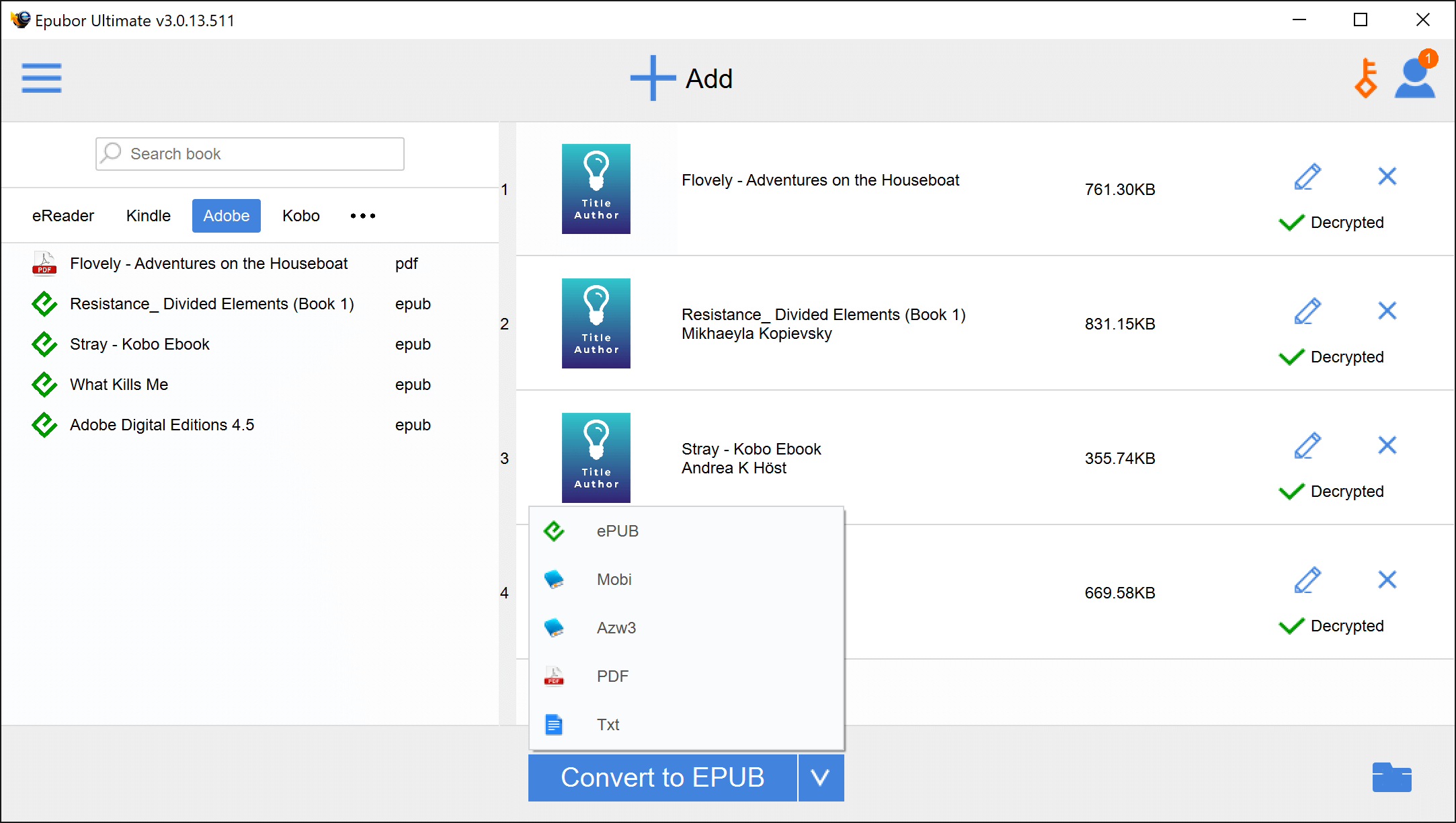
⇨ 单击“转换为”选项旁边的输出文件夹,您可以在那里看到转换后的文件。
将 ACSM 传输到 Kindle
现在您已成功转换 ACSM 文件,是时候将它们传输到您的 Kindle 设备了。
⇨ 使用 USB 数据线将 Kindle 设备连接到计算机。然后将新转换的文件复制到 Kindle 文档文件夹。
⇨ 在 Kindle 的主页上,你会看到新添加的文件列表。在那里,你可以打开文件进行阅读。


